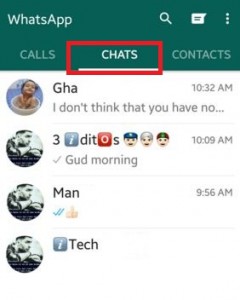Come cambiare lo sfondo della chat di WhatsApp su Android
Vuoi cambiare lo sfondo della chat in WhatsApp suDispositivi Android? Questo tutorial ti spiega come cambiare lo sfondo della chat di WhatsApp sui dispositivi Android. Uno degli svantaggi è che non puoi impostare lo sfondo della chat WhatsApp individuale sul tuo Android o iPhone. Se sei annoiato usando lo sfondo della chat di sfondo predefinito di WhatsApp, puoi scegliere lo sfondo dalla galleria del telefono, il colore solido e la libreria di sfondi di WhatsApp. Inoltre, scarica diversi sfondi di WhatsApp dal Play Store di Google.
WhatsApp è uno degli istanti più popolariapp di messaggistica rispetto a qualsiasi altra app di chat. Uno dei maggiori vantaggi di WhatsApp è il supporto di quasi tutte le più recenti piattaforme mobili, inclusi Android, iOS, Windows Phone, BlackBerry e altri.

Passaggio 5: Tocca "Sfondo".
Dopo aver aperto lo sfondo, puoi vedere le seguenti opzioni per cambiare lo sfondo della chat in WhatsApp.
- Galleria: Puoi scegliere una foto dalla galleria del telefono.
- Tinta unita: Scegli il colore dalla lista.
- Predefinito: Usa lo sfondo predefinito della chat di WhatsApp come immagine di sfondo.
- Libreria sfondi: Scegli la tua immagine preferita dall'elenco disponibile.
- Nessuno sfondo: Rimuovi lo sfondo dal campo della chat di WhatsApp.
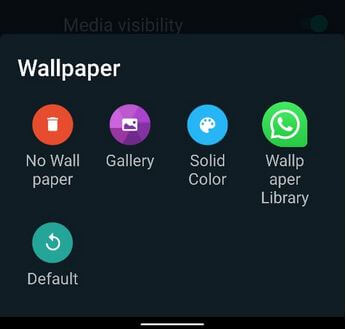
Passaggio 6: Scegliere dall'opzione sopra.

Passaggio 7: Seleziona lo sfondo e tocca Impostato in basso a destra.
Apri qualsiasi chat di WhatsApp e puoi vedere il nuovo sfondo della chat in background sul tuo telefono Android.
Come impostare lo sfondo della chat WhatsApp predefinito su Android

WhatsApp> Tre punti verticali (Altro) nell'angolo in alto a destra> Impostazioni> Chat> Sfondo> Tocca Predefinito
Rimuovi lo sfondo della chat di WhatsApp su Android

WhatsApp> Tre punti verticali (Altro) nell'angolo in alto a destra> Impostazioni> Chat> Sfondo> Nessuno sfondo
Come cambiare l'immagine del profilo di WhatsApp su Android nel 2020
Passo 1: Apri il App WhatsApp sul tuo dispositivo.
Passo 2: Rubinetto Tre punti verticali (Altro) nell'angolo in alto a destra dello schermo.
Passaggio 3: Selezionare Impostazioni.
Passaggio 4: Rubinetto Icona del profilo.

Passaggio 5: Clicca il Icona della fotocamera della tua immagine del profilo.
Passaggio 6: Scegli da Galleria o fotocamera.
Passaggio 7: seleziona una foto dalla galleria e tocca Fatto.
Puoi anche scegliere una foto dalla fotocamera da impostare come immagine WhatsApp predefinita su un telefono o tablet Android.
Sopra, puoi ottenere i passaggi migliori per cambiare lo sfondo della chat di WhatsApp sui dispositivi Android. Se hai domande o problemi con i passaggi precedenti per cambiare lo sfondo di WhatsApp, commenta di seguito.